iProperties Übertragen
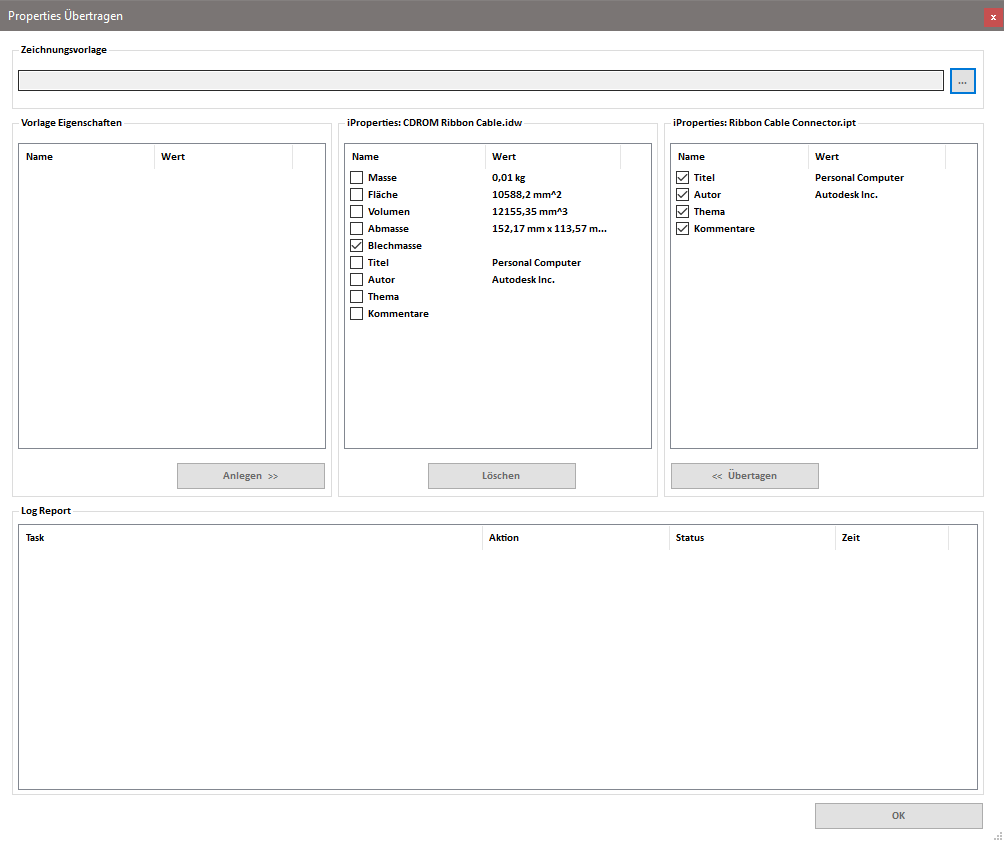
Dieser Assistent hilft Ihnen benutzerdefinierte iProperties aus einer Vorlagedatei im aktuellen Dokument anzulegen und vorgegebene iProperty Definitionen und Werte aus der referenzierten Modelldatei in die Zeichnung zu übernehmen.
Zeichnungsvorlage
Die Schaltfläche neben dem Textfeld öffnet einen Dateibrowserdialog mit dem Sie die gewünschte Vorlagedatei angeben. Die Benutzerdefinierten iProperties dieser Datei werden in der linken Liste aufgeführt.
Linke Auflistung: iProperties aus der Vorlage
Hier werden die Benutzerdefinierten iProperties aus der ausgewählten Vorlagedatei aufgeführt. Die ausgewählten (angehakten) iProperties können mit Klick auf die Schaltfläche 'Anlegen >>' in das aktive Dokument übertragen werden. iProperty Definitionen die bereits im aktiven Dokument vorhanden sind bleiben dabei unverändert (es wird kein Duplikat von bereits vorhandenen iProperties angelegt und der Wert wird nicht überschrieben). In der linken Liste werden nur die Namen der iProperties aus der Vorlagedatei verwendet. Die Werte der Benutzer iProperties in der Vorlagedatei werden nicht übernommen.
Mittlere Auflistung: iProperties der aktiven Zeichnung
Hier werden alle Benutzerdefinierten iProperties (Name und Wert) der aktiven Zeichnung aufgeführt sowie alle Standard iProperties die in den Einstellungen im Tab 'iProperties' vorgegeben sind. Mit der Schaltfläche 'Löschen' können angehakten iProperties aus der Zeichnung entfernt werden. Die ausgewählten benutzerdefinierten iProperties werden dabei komplett entfernt, bei Standard iProperties wird nur der Wert gelöscht.
Rechte Auflistung: iProperties der Modelldatei
Diese Liste bezieht sich auf die Modelldatei, die von der Zeichnung referenziert wird. Falls mehrere verschiedene Modelle in verschiedenen Ansichten auf der Zeichnung referenziert sind, wählt das Programm das Modell aus, das in der ersten Ansicht referenziert ist. Die Software listet alle iProperties des Modells auf die in den Einstellungen im Tab 'iProperties' ausgewählt sind. Wenn in den Einstellungen auch physikalische Eigenschaften ausgewählt sind dann werden diese ebenfalls in der Liste angezeigt sofern die entsprechenden iProperties im Modell angelegt wurden. (Bei Aufruf des Dialogs iProperties Verwalten werden die ausgewählten physikalischen Eigenschaften automatisch als iProperties im Modell angelegt bzw. aktualisiert, wenn die Modelldatei aktiv ist) Mit der Schaltfläche '<< Übertragen' werden die iProperties in der Zeichnung erstellt, falls diese noch nicht vorhanden sind und die iProperty Werte aus dem Modell werden in die aktive Zeichnung übertragen.
Log Report
Alle Kopier- und Löschvorgänge in diesem Dialog werden protokolliert und in der Liste angezeigt.
Dieser Dialog kann auch unterdrückt werden und alle Eigenschaften automatisch beim Speichern übertragen werden. Dieses Verhalten kann optional gesteuert werden indem die Option in dem Eigenschaften-Einstellungen aktiviert wird.
Schliessen
Schließt den Dialog.